刻绘大师是目前工作中一款最优秀的电脑刻绘软件,其功能非常强大,可以全面支持各种进口及国产常用刻字机打印机,支持文字操作,变形操作,图形库,节点编辑,彩色标色及调色板、图像处理等功能,适用性广泛,小到名片设计、编辑排版,大到店面装潢、灯箱设计,无不体现其强大的图文编辑能力!另有友好的操作界面、简单易用的使用模式,即使是初学者,稍加训练即可熟练掌握。欢迎感兴趣的小伙伴来下载。
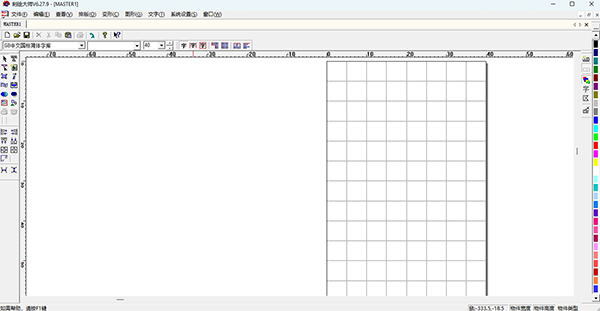
1、多语言支持(支持阿拉伯文,希伯来文,维文)(V8新增功能)
2、完善Undo功能;
3、图形矢量化(描边)p;
4、间距设定;
5、刻绘输出;
6、新的脱机切割管理程序
7、字库管理;
8、填充输出(条幅制作);
9、自动备份;
10、异常退出存盘
选择与文字状态的切换:鼠标右键
改变字体字号:在左工具条中的上,点鼠标右键;或[CTRL]+F
全部选中:[CTRL]+[A]
旋转90度:[回车]
复制:按下[CTRL]键再拖动需要复制的目标
位置设定:[F5] 说明:设定选中块的位置
左齐,右齐,上齐,下齐:[CTRL]+[上下左右箭头]说明:使选中的块,边界对齐;
左右居中:[CTRL]+[End]使选中的块,横向中线对齐,
上下居中:[CTRL]+[PgDn]说明:使选中的块,纵向中线对齐,
中心对齐:[CTRL]+[5](小键盘)说明:使选中的块,中心对齐;
前翻/后翻:[CTRL]+[H]/[CTRL]+[B]
缩放:[F8]
外加矩形:[F9]
版面设置:[F10]
结合群组:[CTRL]+[G]/[CTRL]+[Shift]+[G]
合并为曲线:[CTRL]+[Q]
轮廓组合/轮廓分离:[CTRL]+[I]/[CTRL]+[Shift]+[I]
加粗细:[CTRL]+[E]
开关文字编辑器: 在文字输入状态下,在屏幕上双击鼠标左键
使用编辑器内的文字:在文字输入状态下,将需要调入版面的文字涂黑后,按住Ctrl键不松手,在版面中双击鼠标左键,所录入文字即反映在版面中。
改变显示范围:按下[ALT],拖动鼠标左键,会改变窗口中显示的范围
打开属性窗口:按下[ALT],双击鼠标左键
恢复(Undo):[CTRL]+[Z]
一、版面设置
1.移动鼠标到“系统设置”菜单下“版面设置”选项,单击鼠标左键,出现版面设置(或快捷键F10)。
我们根据展板需要设计自己需要的大小。如果需要60厘米长,长度就设置成60厘米,如果需要1米长,长度就设置成1米。
即时贴宽度(毫米)版面宽度(毫米)
450 430
600 580
900 880
2.如果需要固定的版面大小,如:标准展板、A4纸、A3纸等,那么单击“版面类型”右侧的下拉箭头,选择你需要的版面类型
3.如果想设置版面的底部颜色,那么单击“背景色彩”按钮
4.按照需要设置对齐格线和对齐格线的颜色,此时我们应该看到已设置好的版面
注:背景格大小如果为 0 ,则不显示背景格
二、录入文字
1.选择“编辑”菜单下的“文字”选项,(或单击工具箱中的按钮),光标变为Ⅰ状态。(快捷方式为鼠标右键)
2.在版面需录入文字的地方单击鼠标左键,提示光标在版面内闪烁
3.选择录入方法:按住键盘上Ctrl键不松手,每按动一次Shift键更换一种录入方法
4.我们举例录入文字“刻绘大师”。还有一另一种录入方式,是采用文字编辑器的方式
三、文字属性
1.改变所有文字属性
单击鼠标右键,恢复到选择状态
选择“刻绘大师”文字块,在工具箱上的”T”中单击鼠标右键,选择需要的文字类别和文字类型以及它们的大小
2.改变部分文字的属性(例如只改变“刻绘”两个文字)
光标在Ⅰ状态,涂黑选中“刻绘”两个字,即移动光标到“刻” 字前,按住鼠标左键不松手,拖动光标至“绘”字后,松开鼠标左键
在工具箱上的T中单击鼠标右键,选择需要的文字类别和文字类型以及它们的大小
四、使用形库中的图形
移动光标到工具栏中“图库”项(即快捷图标),或选择“文件”菜单中选择“图形库”项
移动鼠标至排版区内,在版面设计的地方点击鼠标左键,会出现图形库对话框,如图所示
刻绘系统的图形库类型
1. 外文图形库;
2. 外文字库;
3. 系统图形库1;
4. 系统图形库2;
5. 系统图形库3;
6. 中国传统图案 (可能会增加,以软件为准)
选中所需要的图形,按下确认
五、刻绘输出
[文件]->[刻绘输出]或点击左方工具条中的按钮
注:在版面外或材料(纸张)外的内容将不会被刻绘
输出设备:在这里您需要填入您的刻字机类型
端口:
一般国产刻字机都为串口(COM)
通常计算机有COM1/COM2两个接口
如果在选中的端口中有刻字机驱动,(包括USB刻字机驱动)
端口会表现为:[刻字机名称] @[端口]
脱机切割功能会自动关闭(由windows进行后台输出管理)
注:如果出现COM3,COM4,就说明系统中的端口存在问题,可能是有内置modem,最好是将内置modem取出
端口设置:这一项里的内容非专业人员,不要改变,如果已经改变,可以点击[还原数据],输出选项
一、新增的手工制作路径描边作用操作步骤如下所示
1.由[文档]->[图象]->[载入图象]中读取一个位图文件
2.在图像上双击鼠标左击,进到节点编写
3.按住节点编写里的[画轮廊]功能键或按住A键,进到画轮廊情况次序点鼠标键,为画一条曲线图.双击鼠标左击,为画一条直线.按鼠标点击则撤出画轮廊情况
1.新增加作用使用说明书新增加弹力激光切割作用(半切作用)
2.不正确纠正 a.)纠正一些TIF位图文件在刻绘高手读取后为一黑边的现象
二、刻绘的原理
1.刻绘机的主要用途要在即时贴上刻绘文字或图形。即时贴由表面和背衬双层材料组成,刻绘时,专用型刻刀仅仅在即时贴表面物质上刻好文字或图形,而背衬不被切断。确保刻绘品质专用刻刀构造如下图所示,H为刀刃长短,刀刃长短是能够调节的,理想化刀刃长度应调整到超过即时贴表面物质厚度,而低于(表面+背衬)厚度,刻绘机刻绘时,因为刀盘本身就有维护刀刃的护线套,在刀压适度的情形下,能够刻透即时贴表面物质而背衬不被切断。根据市场需求的反馈情况,很多人都用调节刻刀刀压大小的方法去操纵刻绘深层,造成刻绘效果不佳。正确的使用方法应如前所述,用调节刀刃的办法操纵刻绘深层。
2.因为刻绘机设备刻刀不可以积极转动,而刻刀刃口一定要和刻线在一条直线上才能正常工作中,所以设计的刻刀刀刃偏移刻刀轴线一段距离,并且刻刀可灵活旋转,当刻刀承受力时,刻刀会旋转到刃口的运动轨迹和刻线在一条直线上。这样的设计带来一个新的问题,即刻绘机的运动轨迹(刻刀轴线)与刻刀刃口运动轨迹有误差。因此,刻绘手机软件需要对刻绘运动轨迹开展刀尖补偿,如下图所示。刀尖补偿值为刻绘手机中可以根据刻刀状况进行调节。刀尖补偿系数的设置及刻刀旋转协调能力都直接关系刻绘的品质。当刻绘机用以制图时不应设定刀尖补偿值,不然制图将会出现斜角失帧
三、输出排列;
将图形调节之后,在输出之前要先将这个图形选定,按“变型菜单栏”中的变成曲线图,随后,按左侧工具栏里的“轮廊分离出来”后,再刻绘输出。在“刻绘选择项”里选“输出排列”(即“输出排列”前方框打钩)就可以。那样防止了刻绘机经常往返走纸、乱刻的情况。
省纸方法:如此方式前方框打钩,刻绘机遇全自动从纸张的起始点刻,给您最大程度的节约打印纸张。
分页查询输出:为确保输出品质,假如图很大或保护膜的总宽不行的话,挑选“分页查询输出”,原材料高就不必设定的过高,由于走长纸也会影响到精密度。设定好您所需要的材料宽、低后,在“输出主要参数”里按四个指示箭头即是反页输出。乳白色的地区输出,黑色地区反成乳白色之后再输出。
四、如何把图形刻绘输出和分页查询输出;
点击左侧工具栏里的“刻绘输出”,发生六个工具栏,点击最下面的“输出”,即出现“刻绘输出”提示框。在“机器设备”中挑选与你电脑刻字机相同或相似的品牌和型号规格,在“端口号”中挑选你的电脑刻字机与usb连接一致的端口号。在一般的操作中,提议钩中“省纸输出”、“全自动进纸”、“离线激光切割”三项就可以。“原材料宽”一栏界定常用保护膜的总宽,切忌超出保护膜的总宽,最好小20mm最合适。
小窍门:为确保输出品质,“原材料高”中数据也别设置得很大,由于刻刀走纸张间距太长会影响到刻绘的精准度,提议针对特别大的图形,防护膜总宽不足,可以进行分页查询输出。
案例表明:有顾客订制一块宽2000mm、高1500mm玻璃,而你的电脑刻字机实刻宽600mm,该怎么办呢?不用担心,本软件将自动分页输出,您只需按照玻璃成品尺寸来调整版面后,点击“刻绘输出”,在“刻绘输出”中加入“原材料宽”为600mm之内,点击“刻绘主要参数”里的四个键盘按键头去分页查询输出。(换页一次,点击输出一次,直到该图形所有输出。;
五、如何给图形加大小
点击“变型”里的“加大小”,出现一个“加大小”的提示框,把“字钩边”前“v”除掉,键入需要数据信息,点确定键就可以。特别提醒:手机软件仅支持多线图形加大小,针对较复杂的花草植物、人物等图形,提议在加大小操作过程中,每一次以0.1mm增长开展,防止等候时间太长。
小窍门:嵌入门图形加大小时,请尽快将图形缩放进需要尺寸然后再进行,加大小结束后,最好不要对于该图形开展不等比缩放,以免导致线框大小不均。加大小后请将原照除掉再刻绘输出
六、如何分解和拼凑图形
选定该图形,点击“变型”界面中的“变成曲线图”或“合并在一起曲线图”,再点击左侧工具栏里的“轮廊分离出来”,并把电脑鼠标挪到版面非图形部位,点击后,图形即所有溶解。按着左击画线框,所有被圈住的那一部分就已经被邀请,点击左侧工具栏里的“轮廊组成”,所挑中一部分就合并为一个总体。按照以上方法,能够同时打开多副图形,选择各图中的任意一部分进行拼接,直到取得令人满意的一幅新图形。
七、如何放大图形
选定该图形,拖拽8个黑点儿就可任意放大,或揿快捷键F8,既发生“放大”提示框,键入需要数据(企业:mm)来衡量图形尺寸,但是等比、不一比随意放大。当开展等比缩放时,请尽快钩中再键入需要数据。
键盘快捷键:F2要以鼠标光标为核心变大二倍,F3要以鼠标光标为核心变小二倍,F4是大版票观查。
八、怎样设置版面
从“系统配置”界面中点击“版面设定”或揿电脑键盘上的F10,即出现“版面设定”的提示框,键入所作玻璃具体深度和总宽(企业:mm),点击“确定”键后,版面里的线框就是这个玻璃成品尺寸。
九、怎样进入刻绘高手
1、从桌面双击鼠标“刻绘高手”标志,就可以进入刻绘高手操作面板。
2、点击“文档”界面中的“图形库”,这时鼠标光标下出现一个“图”字,在版面随意处点击左击,即出现“图形库信息内容”提示框,点击“图片库名字”的下拉按钮选定“图片库”,点击“图片库类型”的下拉按钮挑选需要图形类型,带动滚轮挑选需要图形,选择后点击“确定”按键,该图形就出现在版面上。(进到“图形库”也可以点击左边便捷工具图标)。
十、刻绘高手方法
一、怎样进入刻绘高手从桌面双击鼠标“刻绘高手”标志,就可以进入刻绘高手操作面板?
点击“文档”界面中的“图形库”,这时鼠标光标下出现一个“图”字,在版面随意处点击左击,即出现“图形库信息内容”提示框,点击“图片库名字”的下拉按钮选定“云峰轩图片库”,点击“图片库类型”的下拉按钮挑选需要图形类型,带动滚轮挑选需要图形,选择后点击“确定”按键,该图形就出现在版面上。(进到“图形库”也可以点击左边便捷工具图标)
二、怎样设置版面?
从“系统配置”界面中点击“版面设定”或揿电脑键盘上的F10,即出现“版面设定”的提示框,键入所作刻绘的具体深度和总宽(企业:mm),点击“确定”键后,版面里的线框就是这个玻璃成品尺寸。
三、如何缩放图形选中该图形?
拖拽8个黑点儿就可任意缩放,或揿快捷键F8,既发生“缩放”提示框,键入需要数据(企业:mm)来衡量图形尺寸,但是等比、不一比随意缩放。当开展等比缩放时,请先钩中再键入需要数据。键盘快捷键:F2要以鼠标光标为中心变大二倍,F3要以鼠标光标为中心变小二倍,F4是大版票观查。
四、如何分解和拼凑图形选中该图形?
点击“变型”界面中的“变成曲线图”或“合并在一起曲线图”,再点击左侧工具栏里的“轮廊分离出来”,并把电脑鼠标挪到版块非图形部位,点击后,图形即所有溶解。按着左击画线框,所有被圈住的那一部分就已经被选中,点击左侧工具栏里的“轮廊组成”,所选中的那一部分就合并为一个总体。按照以上方法,能够同时打开多副图形,选择各图中的任意一部分进行拼接,直到取得令人满意的一幅新图形。
五、如何给图形加大小?
点击“变型”里的“加大小”,出现一个“加大小”的提示框,把“字钩边”前“v”除掉,键入需要数据信息,点确定键就可以。特别提醒:手机软件仅支持多线图形加大小;针对较复杂的花草植物、人物等图形,提议在加大小操作过程中,每一次以0.1mm增长开展,防止等候时间太长。
小窍门:图形加大小时,请先将图形缩放到需要尺寸然后再进行;加大小结束后,最好不要对于该图形开展不一比缩放,以免导致线框大小不均。加大小后请将原照除掉再刻绘导出。&
六、如何把图形刻绘输出分页查询导出?
点击左侧工具栏里的“刻绘导出”,发生六个工具栏,点击最下面的“导出”,即出现“刻绘导出”提示框。在“机器设备”中挑选与你电脑刻字机相同或相似的品牌和型号规格,在“端口号”中挑选你的电脑刻字机与usb连接一致的端口号。在一般的操作中,提议钩中“省纸导出”、“全自动进纸”、“离线激光切割”三项就可以。“原材料宽”一栏界定常用保护膜的总宽,切忌超出保护膜的总宽,最好小20mm最合适。
小窍门:为确保导出品质,“原材料高”中数据也别设置得很大,由于雕刻刀走纸张间距太长会影响到刻绘的精准度,提议针对特别大的图形,防护膜总宽不足,可以进行分页查询导出。
案例表明:有顾客订制一块宽2000mm、高1500mm玻璃,而你的电脑刻字机实刻宽600mm,该怎么办呢?不用担心,本软件将自动分页导出,您只需按照玻璃成品尺寸来调整版块后,点击“刻绘导出”,在“刻绘导出”中加入“原材料宽”为600mm之内,点击“刻绘主要参数”里的四个键盘按键头去分页查询导出。(换页一次,点击导出一次,直到该图形所有导出)
导出排列:将图形调节之后,在输出之前要先将这个图形选中,按“变型菜单栏”中的变成曲线图,随后,按左侧工具栏里的“轮廊分离出来”后,再刻绘导出。在“刻绘选择项”里选“导出排列”(即“导出排列”前方框打钩)就可以。那样防止了刻绘机经常往返走纸、乱刻的情况。
省纸方法:如此方式前方框打钩,刻绘机就会自动从纸张的起始点刻,给您最大程度的节约打印纸张。
分页查询导出:为确保导出品质,假如图很大或保护膜的总宽不行的话,挑选“分页查询导出”,原材料高就不必设定的过高,由于走长纸也会影响到精密度。设定好您所需要的材料宽、低后,在“输出参数”里按四个指示箭头即是反页导出。乳白色的地区导出,黑色地区反成乳白色之后再导出。
软件信息
相关推荐
更多版本